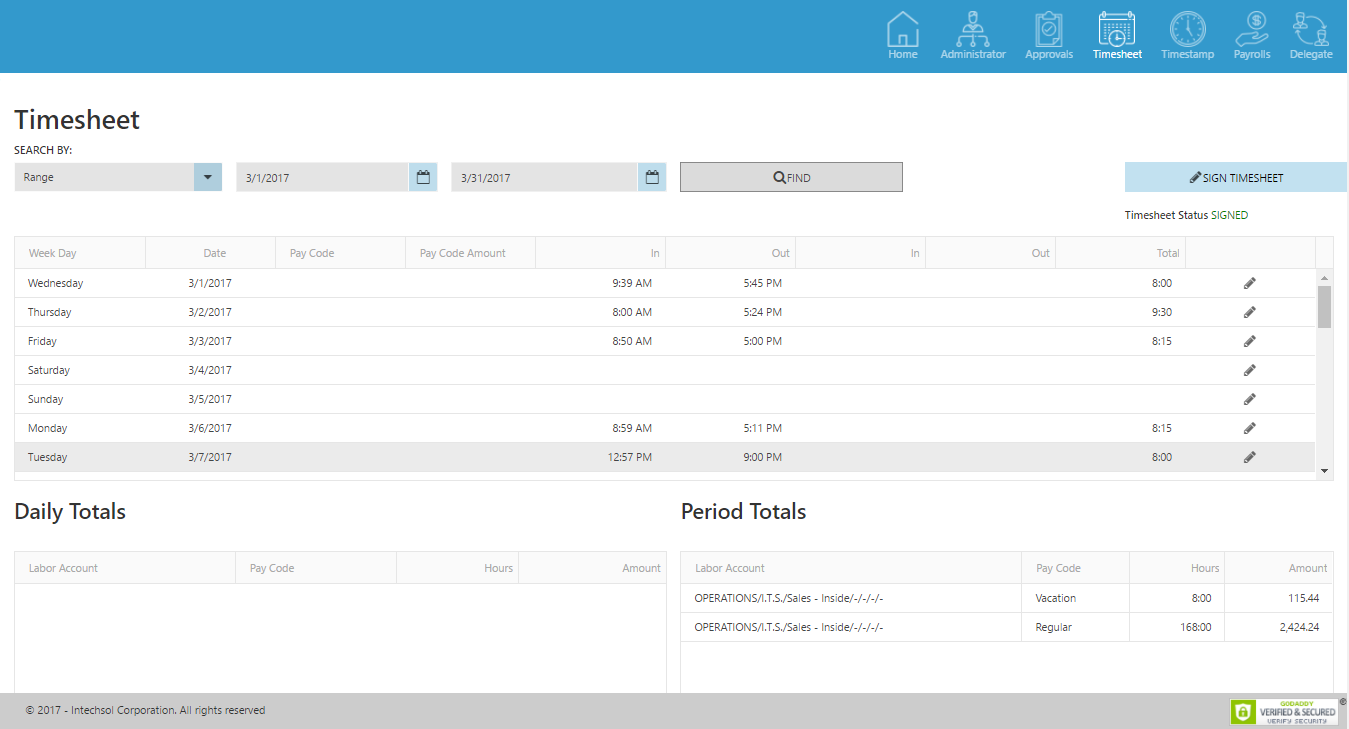¿Cómo crear un lote de nómina?
|
|
¿Cómo inicializar una nómina desde el calendario? |
¿Cómo editar un lote de nómina?
|
|
¿Cómo agregar un Código de Paga al lote?
¿Cómo editar un Código de Paga al lote?
¿Cómo eliminar un Código de Paga del lote?
|
¿Cómo confirmar / cerrar un lote de nómina?
|
La pantalla de Tarjeta / Timesheet le permite tener acceso a los registros de entrada y salida que se encuentran en su tarjeta de tiempo. Esta consta de tres secciones:
|
¿Cómo efectuar el pago de una nómina?
|
|
|